Win11打开文件夹闪退怎么办 ?Win11打开文件夹闪退解决方法
Win11打开文件夹闪退怎么解决?这个问题其实就是文件资源管理器打开后闪退,跟相关系统文件出问题有关,我们需要先要禁用掉所有服务和启动项,然后输入命令进行系统的自我修复,下面是具体的操作方法。
win11打开文件夹闪退的解决方法
1、首先我们在桌面中按下【win】+【R】在打开的页面中输入【msconfig】点击确定。

2、在进入的页面中,我们切换到服务选项,转移到该页面后,我们勾选【隐藏所有microsoft服务】,完成操作后点击【全部禁用】即可。

3、此时我们按下【ctrl】【shift】【esc】打开任务管理器,选择【启动】页面,将所有的启动项都禁用即可。

4、此时按下【win】+【x】打开选项栏,我们点击【命令提示符】进入。

5、将下列命令输入进行系统的自我保护和修复的操作当中。

6、几条命令逐一运行,需要等上一段时间,最后重启一下电脑看看能不能解决。

软件解决方法:
自定义->右键菜单管理

左下角:把恢复经典上下文菜单勾选上

每当遇到自己无法解决的系统问题都可以用这个方法,尝试让电脑自行修复损坏的系统文件,以此来解决问题。更多相关操作系统内容请继续关注脚本之家。
推荐阅读:
Win11如何修改用户文件夹名称?Win11修改用户文件夹名称教程
相关文章
 怎么看Win11共享文件夹?本文为大家带来了Win11查看共享文件的方法,需要的朋友赶紧看看吧2022-05-01
怎么看Win11共享文件夹?本文为大家带来了Win11查看共享文件的方法,需要的朋友赶紧看看吧2022-05-01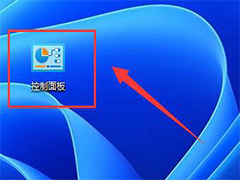 明明文件夹里有这个文件,但却搜索不到是怎么回事呢?本文就为大家带来了详细的解决教程,需要的朋友一起看看吧2022-04-28
明明文件夹里有这个文件,但却搜索不到是怎么回事呢?本文就为大家带来了详细的解决教程,需要的朋友一起看看吧2022-04-28
Win11怎么创建透明文件夹 ?Win11系统新建透明文件夹教程
Win11怎么创建透明文件夹 ?本文就为大家带来了Win11系统新建透明文件夹教程,需要的朋友一起看看吧2022-04-23
win11系统的appdata文件夹在哪里?win11 appdata文件夹打开方法
很多朋友咨询win11系统的appdata文件夹在哪里?怎么打开?本文就为大家带来了win11 appdata文件夹打开方法,需要的朋友一起看看吧2022-10-09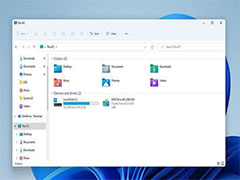
Win11无法访问共享文件怎么办 ?Win11共享文件夹无法访问解决方法汇总
有网友反应Win11无法访问共享文件是怎么回事?本文就为大家带来了Win11共享文件夹无法访问解决方法,需要的朋友一起看看吧2022-04-13
win11文件夹正在使用删除操作无法完成咋办? 文件夹操作无法完成解决办
win11文件夹正在使用 操作无法完成咋办?win11系统中想要删除移动文件夹,总是失败,提示正在使用,该怎么办呢?下面我们就来看看文件夹操作无法完成解决办法2022-04-11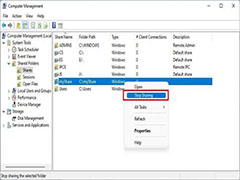
Win11如何停止共享文件夹?停止共享Win11文件夹三种方法
有网友不想共享Win11文件夹,如何停止呢?本文就为大家都带来了停止共享Win11文件夹三种方法,需要的朋友一起看看吧2022-04-04
win11如何快速重置文件夹? Win11重置文件夹视图设置的技巧
win11如何快速重置文件夹??win11文件夹视图想要重置一下,该怎么重置文件夹呢?下面我们就来看看Win11重置文件夹视图设置的技巧2022-03-31
Win11怎么实现文件夹缩略图功能? 文件夹缩略图自定义教程
Windows 11 怎么实现文件夹缩略图功能? 其实还算简单,本文就为大家详细介绍,需要的朋友一起看看吧2022-03-29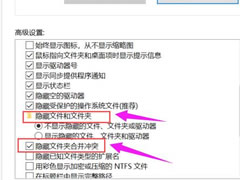
win11系统文件夹选项在哪?win11系统文件夹选项打开方法
这篇文章主要介绍了win11系统文件夹选项在哪?win11系统文件夹选项打开方法的相关资料,需要的朋友可以参考下本文详细内容。2022-03-24




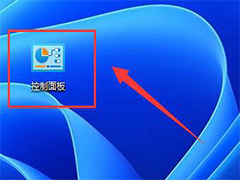


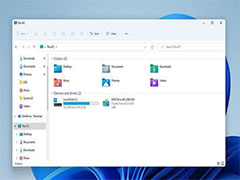

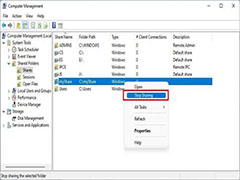


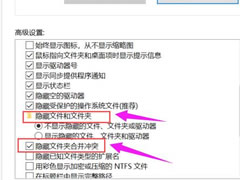
最新评论